UR22中的Cubase AI音乐制作软件下载安装激活指南
*安装过程中请确保网络连接正常
一.准备安装
1. Cubase AI下载信息说明
2. UR22的酷游ku游登陆页 序列号
3. 安装eLicenser



![image007]()
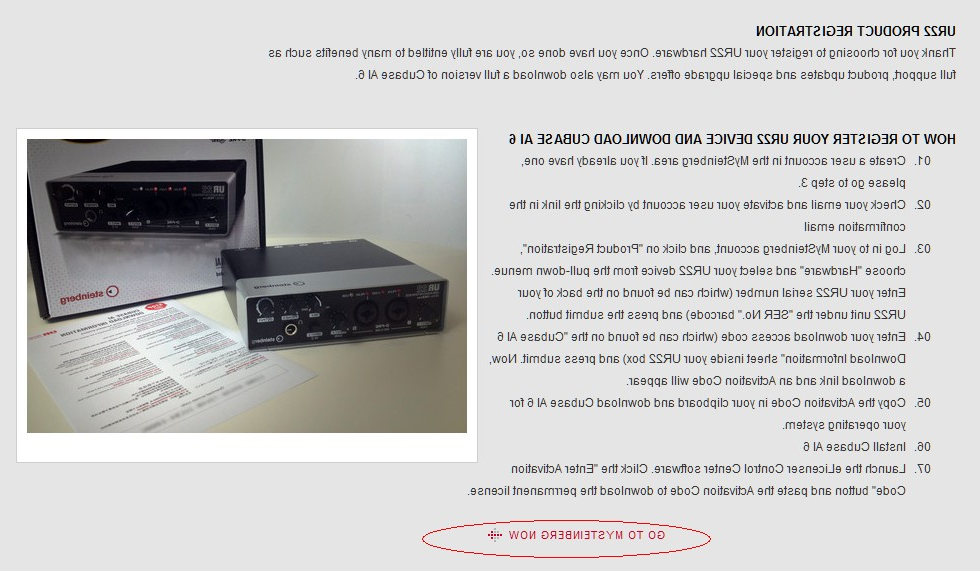
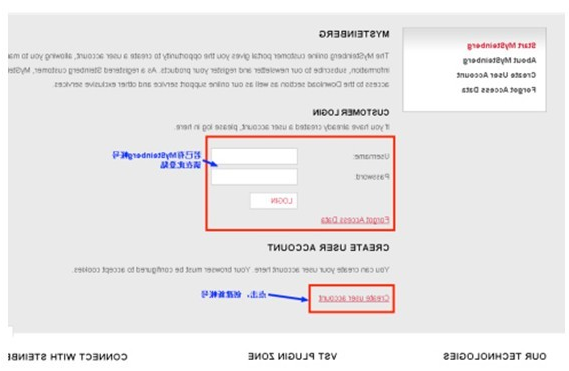
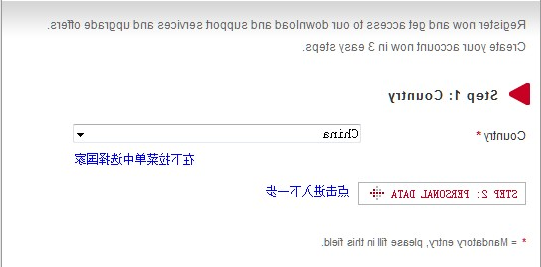
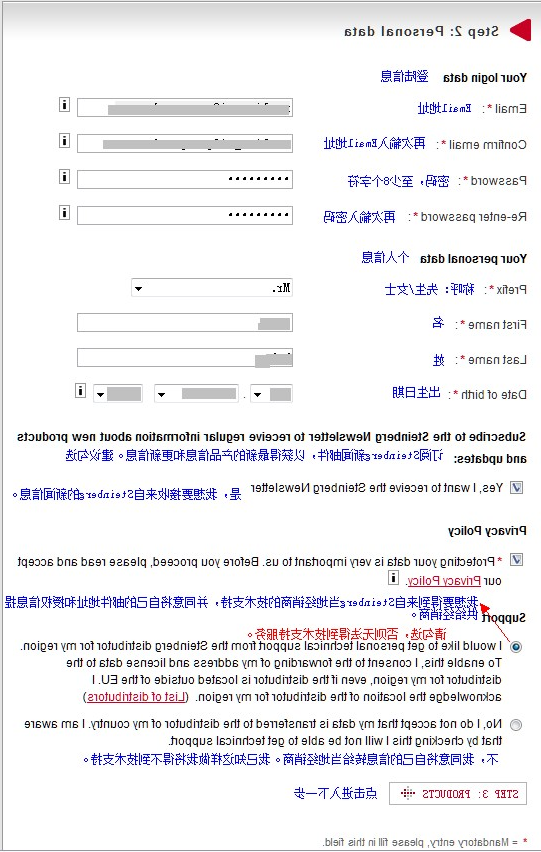
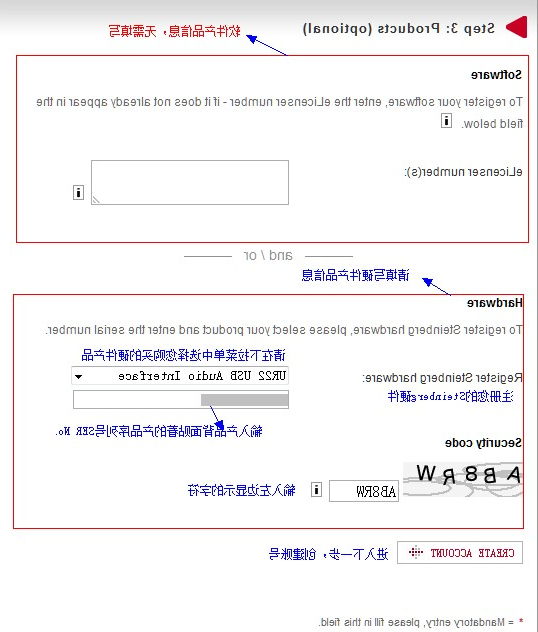
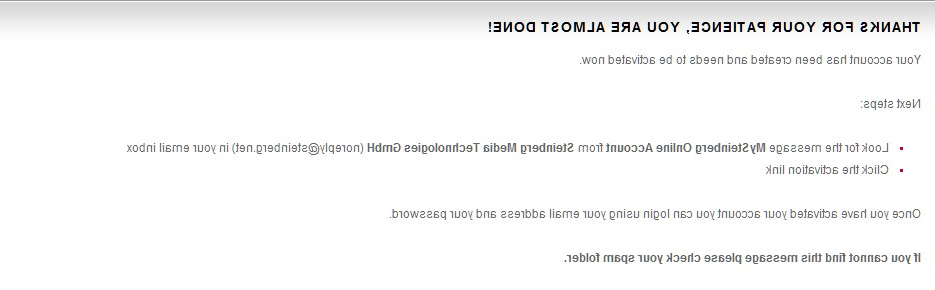

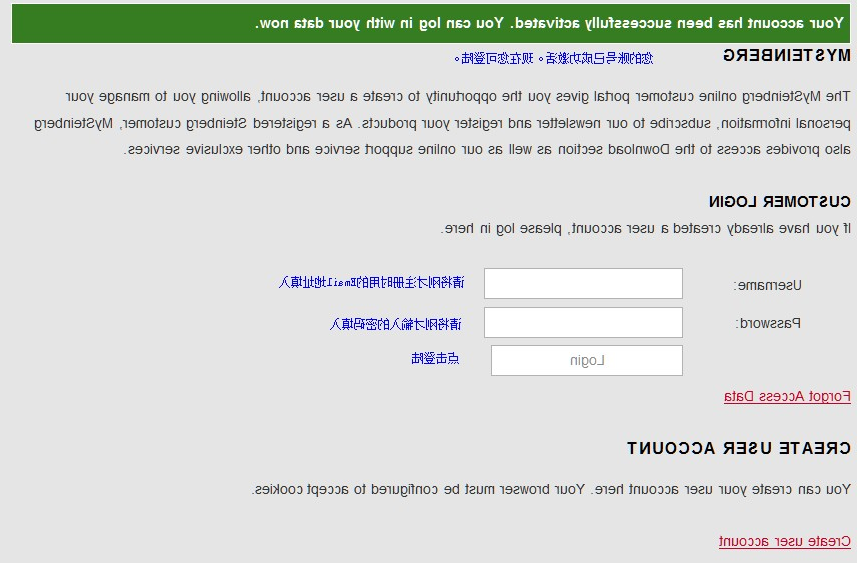
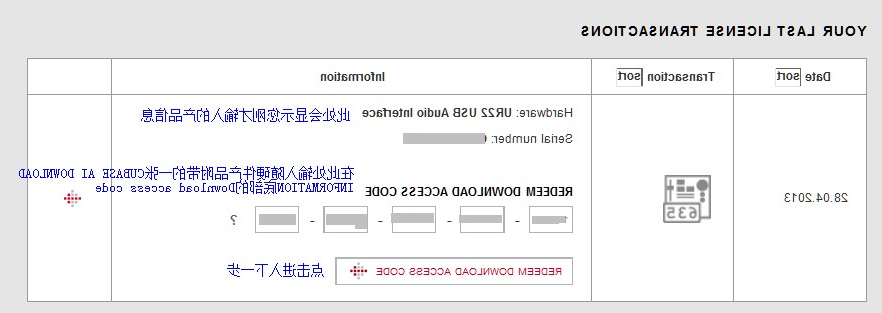
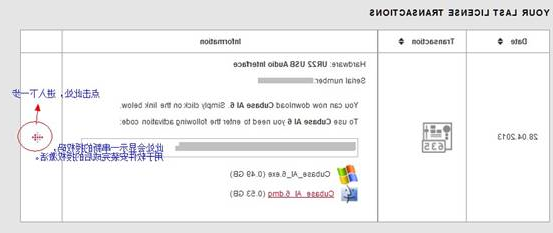
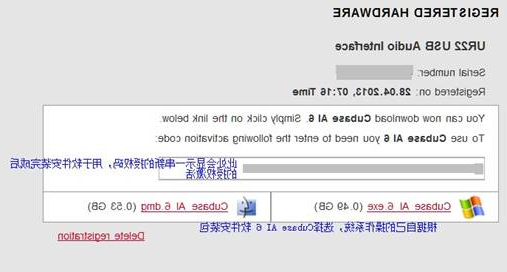
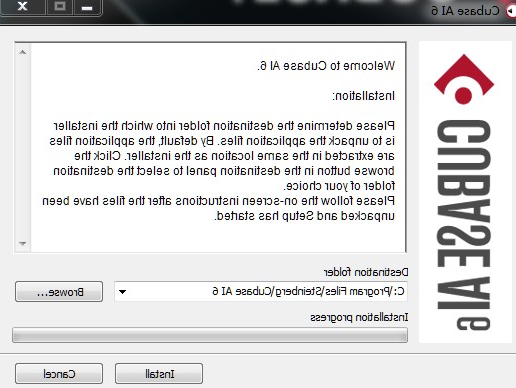
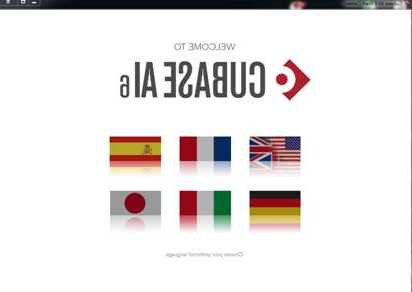
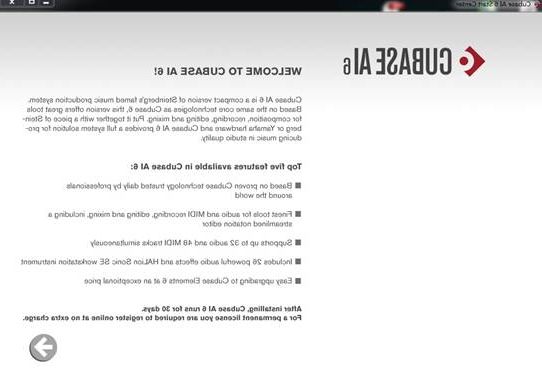
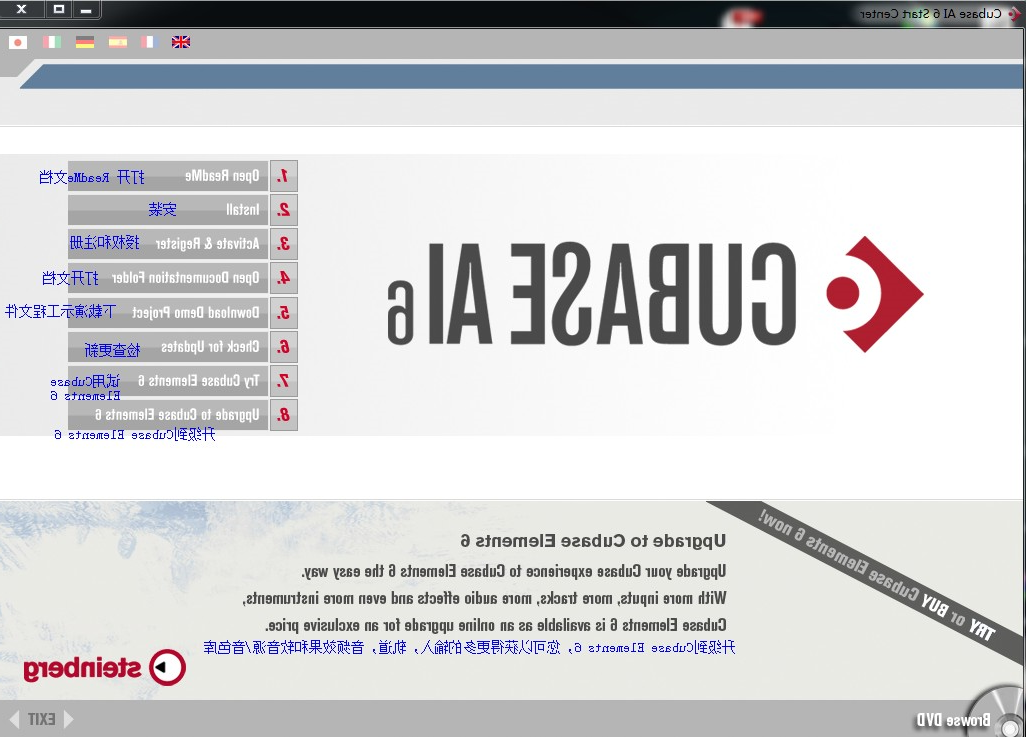
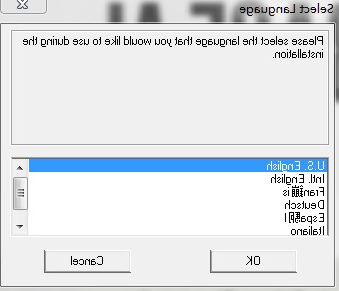
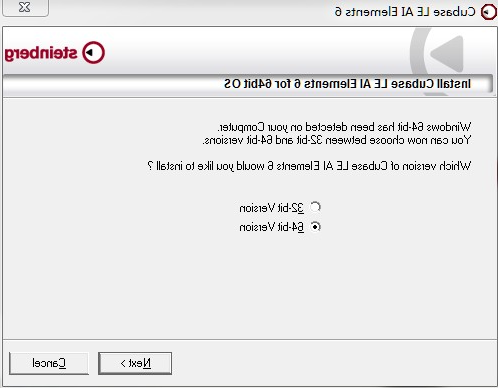
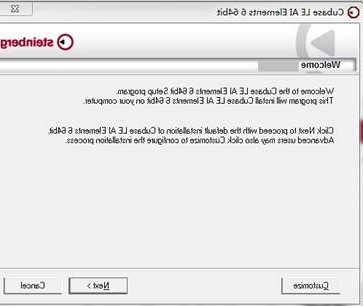

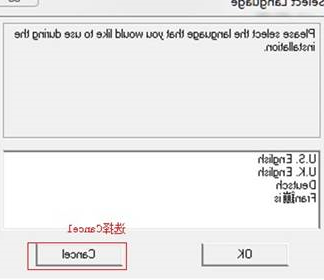
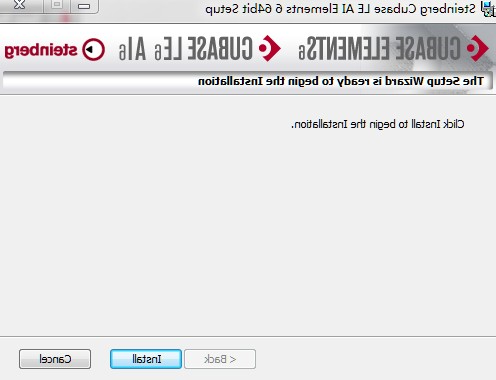
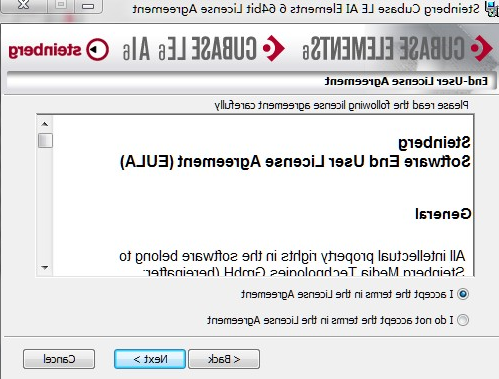
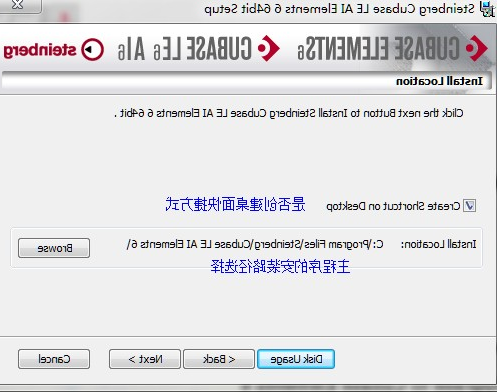
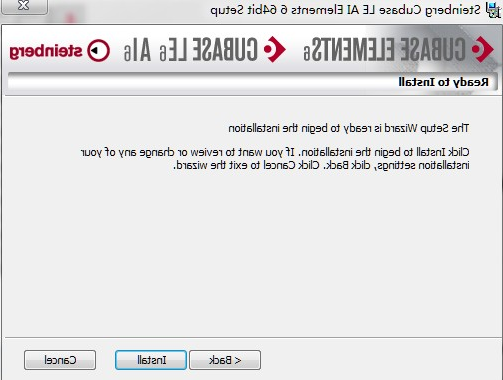
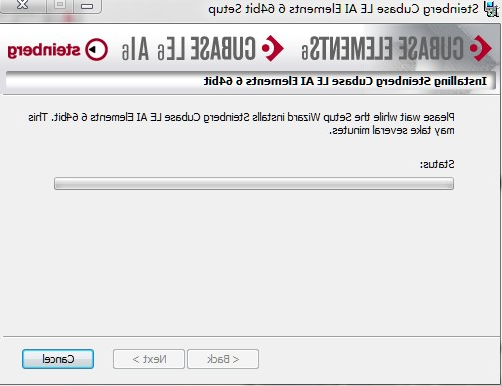
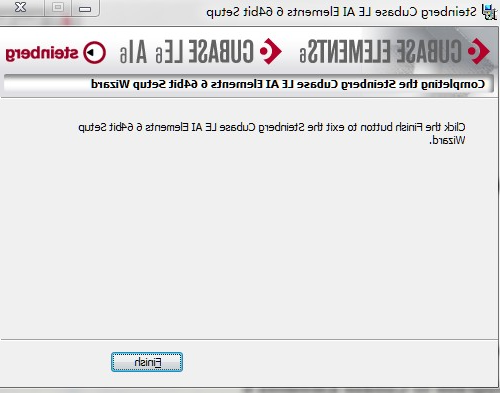
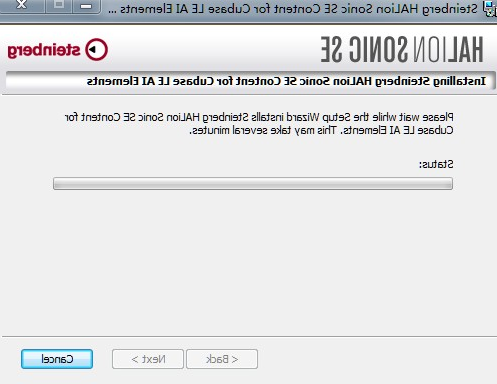
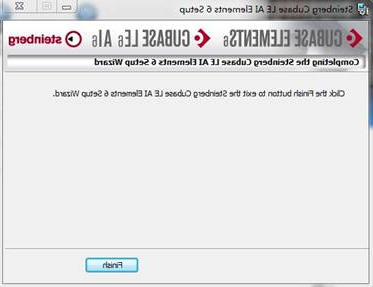
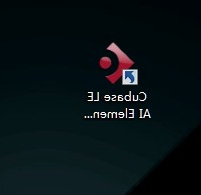
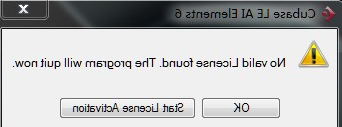
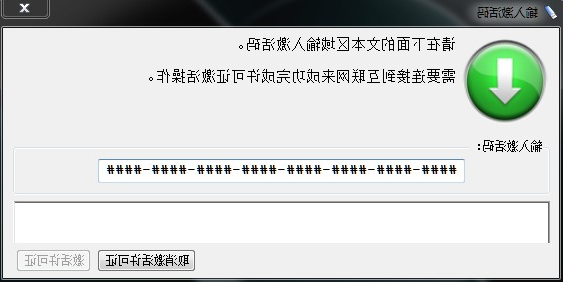
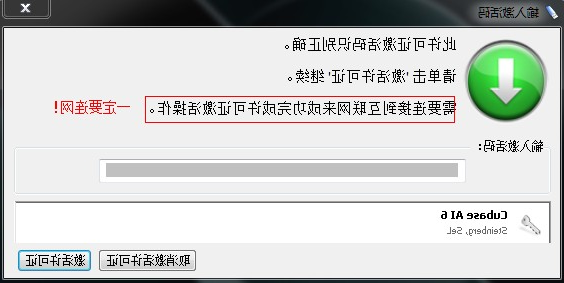
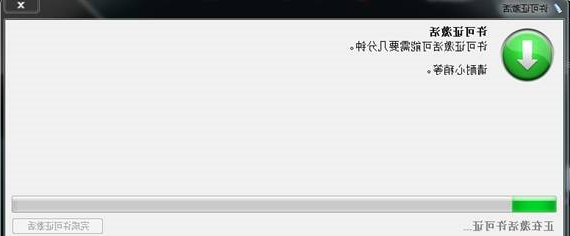

1. Cubase AI下载信息说明
2. UR22的酷游ku游登陆页 序列号
3. 安装eLicenser
1. 创建MySteinberg账号并注册酷游ku游登陆页
2. 使用邮箱激活MySteinberg账号
3. 获取软件下载链接和授权码
拆箱之后的UR22的包装盒中有如下酷游ku游登陆页
和附件/说明:
Steinberg UR22声卡,USB连接线,酷游ku游登陆页
入门折页,Cubase AI 下载信息说明(Cubase AI Download Information),UR22工具光盘(其中包括驱动和使用说明书)。

下载并使用Cubase AI音乐制作软件,您需要的信息有:
1. Cubase AI 下载信息说明(Cubase AI Download Information)底部的Download access code

2. UR22的酷游ku游登陆页
序列号
在UR22音频接口的底部贴有一张纸,上面的SER No.即为酷游ku游登陆页
序列号

3. 安装eLicenser
在此处下载新版本的eLicenser Control Center :
//www.elicenser.net/en/latest_downloads.html
下载完成后进行安装,安装完成后会出现如下的窗口
注:右侧的许可证信息根据每个用户的不同而不同
安装完成后,请关闭eLicenser程序。
在您的浏览器中输入下载网址:
在此页面中会提示您如何注册UR22的酷游ku游登陆页
信息并下载Cubase AI 。中文翻译如下:(您可直接跳过这段文字看后面的详解)
01.创建一个MySteinberg的账号。若您已有账号,可直接跳到下面的03步。
02.查看您注册MySteinberg账号时的邮箱,会收到Steinberg寄出的一封邮箱地址验证邮件,请点击邮件中的链接来激活您的MySteinberg账号。
03.登陆MySteinberg账号,点击“Product Registration”(酷游ku游登陆页
注册),选择“Hardware”(硬件),在下拉菜单中选择UR22,并输入您的UR22的序列号(UR22序列号位于UR22硬件酷游ku游登陆页
的背面,有一串“SER No.”的序列码)。然后点击“submit”(上传)。
04.输入硬件包装盒中附带的Cubase AI 下载信息说明(Cubase AI Download Information)底部的25个字符下载许可代码(Download access code)。然后点击“submit”(上传),这时会出现一个下载链接和一个Cubase AI的授权码。
05.下载您的Cubase AI 6软件,将授权码复制到您的剪贴版中。
06.安装Cubase AI 6
07.打开eLicenser Control Center 软件.点击“输入激活码”并把之前的授权码黏贴到里面
1. 创建MySteinberg账号
进入网址后,直接点击红色的“GO TO MYSTEINBERG NOW”
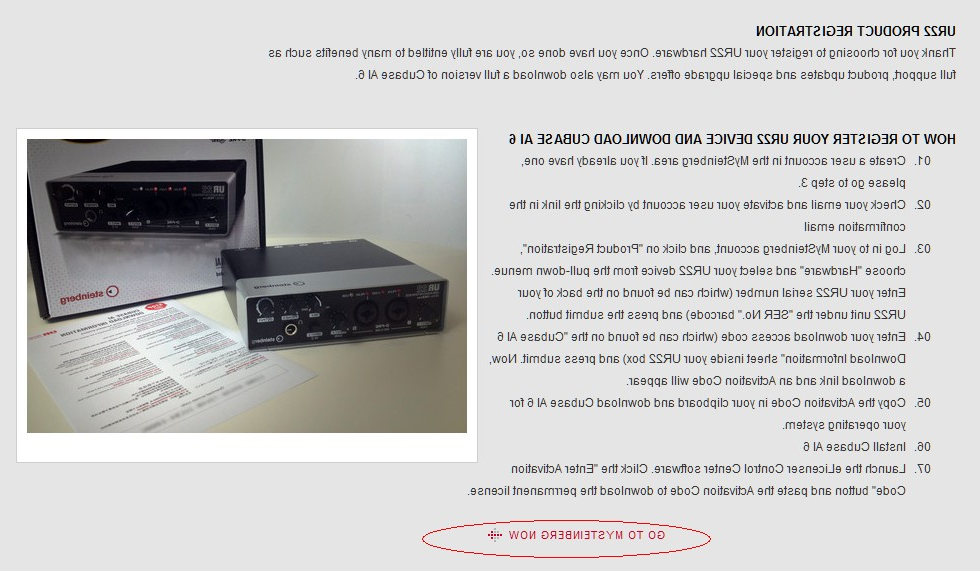
开始创建MySteinberg账号
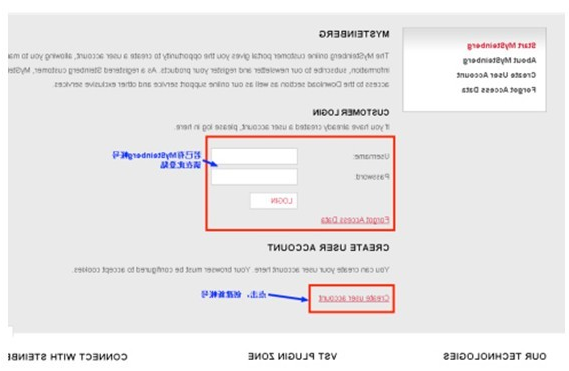
步:填写所在
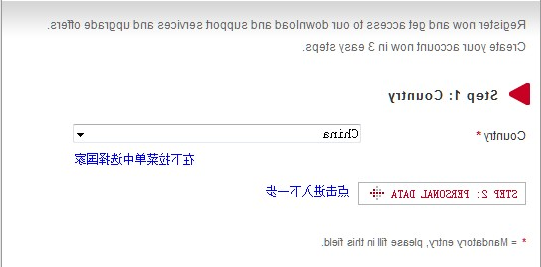
第二步. 个人信息输入
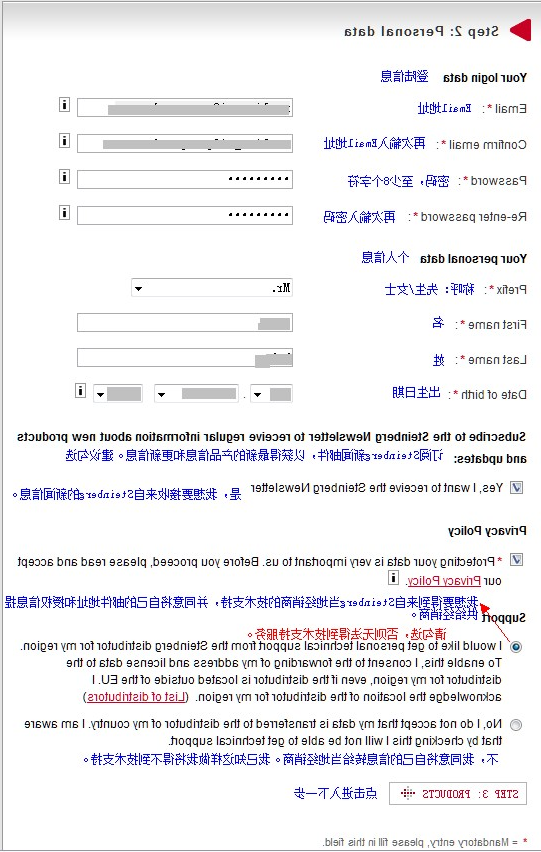
第三步. 酷游ku游登陆页
信息填写
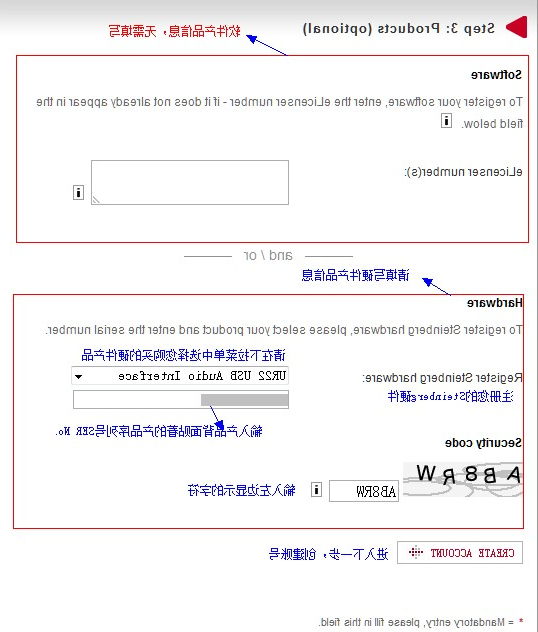
恭喜您完成了MySteinberg账号的注册。
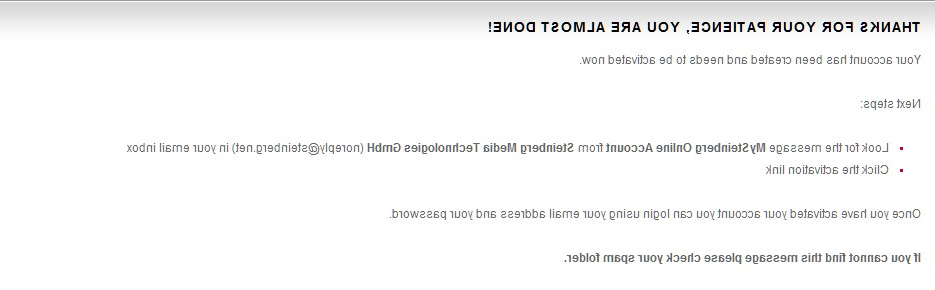
2. 使用邮箱激活MySteinberg账号
在您刚填写的邮箱中会有一封确认邮件,用于激活您的MySteinberg账户,请点击邮件中的链接:

若出现下图,表示您的MySteinberg账号已经激活,现在可以登录了。
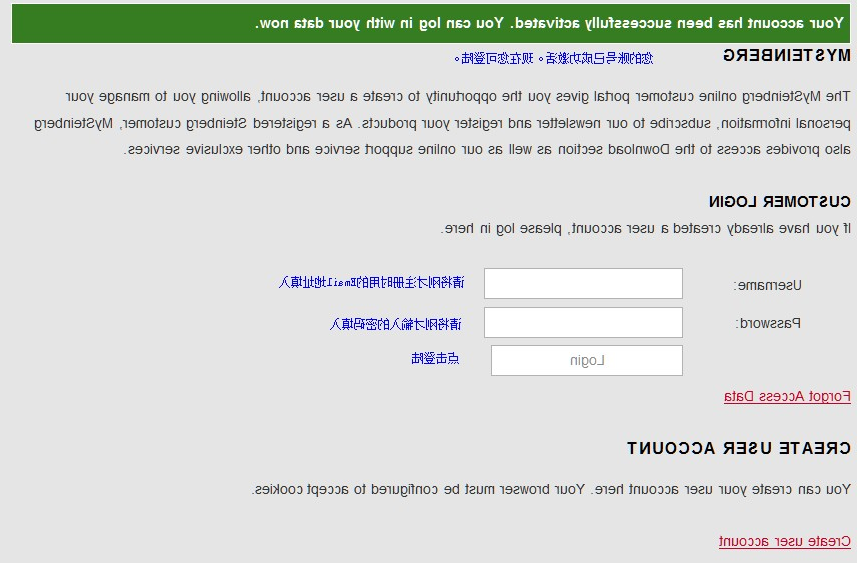
3. 获取软件下载链接和授权码
登录MySteinberg账号后,您会在下方看到下图,输入随硬件酷游ku游登陆页
附带的一张CUBASE AI DOWNLOAD INFORMATION底部的Download access code。
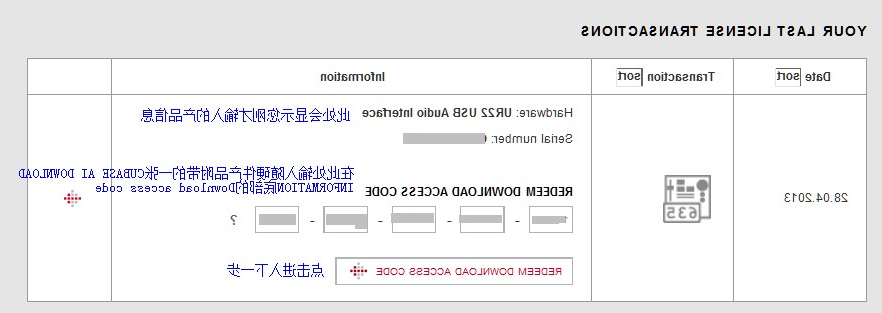
完成后,会生成一串新的授权码,请点击下一步图标查看详细信息。
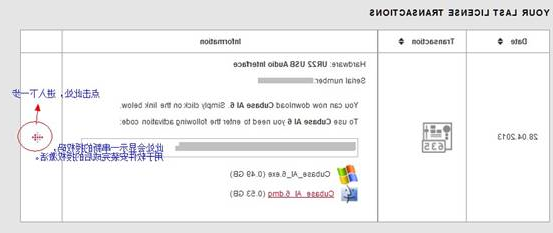
进入下载页面,并复制授权码。(建议可以先复制到记事本中)
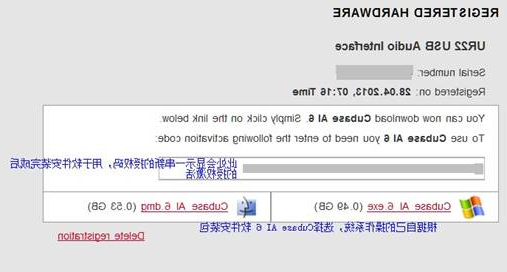
根据自己的操作系统,选择Cubase AI6的软件安装包并打开。
打开下载的安装程序,首先会提示您将下载下来的文件和程序解压到指定文件夹。
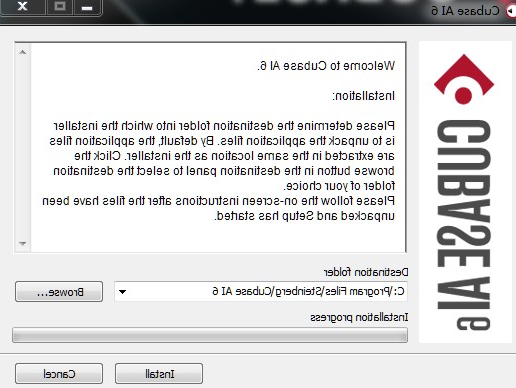
完成之后,会出现真正的安装窗口(Cubase AI 6 Start Center)。
在这里,选择安装时使用的语言。
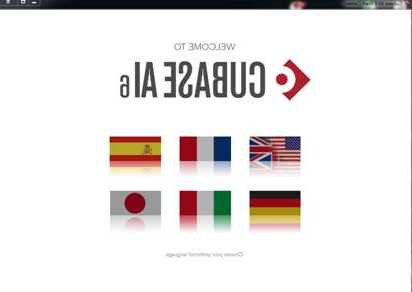
Cubase AI6的欢迎界面,告知用户Cubase AI 6 的五大特点。并会提醒用户有30天的免费试用,但是Steinberg的硬件酷游ku游登陆页
顾客是可以使用的。然后点击箭头,下一步。
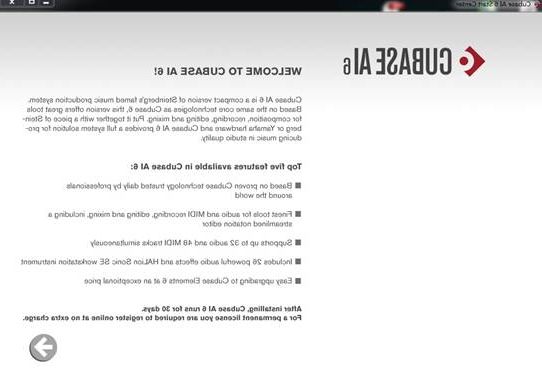
随后弹出的窗口有多项选择,我们现在选择“Install”(安装)
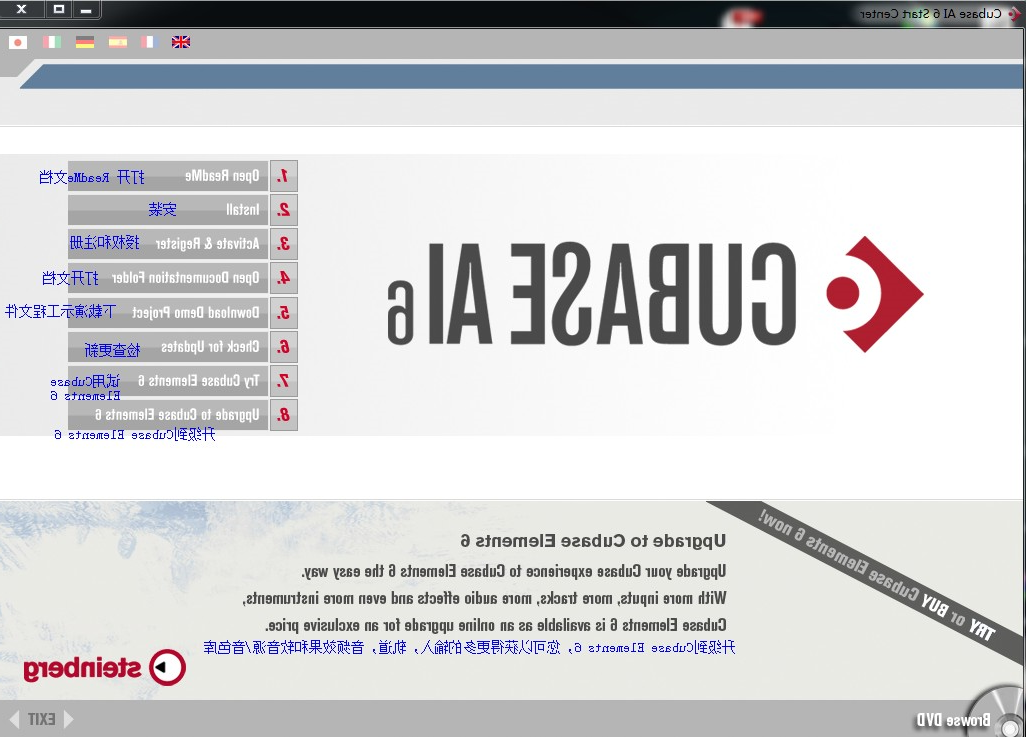
此时,会出现真正的安装程序,选择语言:
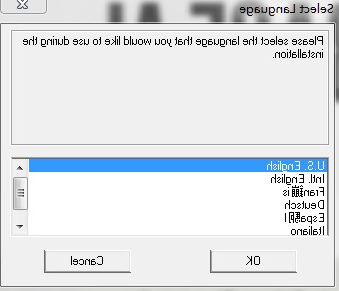
若您的操作系统是64位的,Cubase的安装程序会提醒您是选择安装32位的,还是64位的Cubase AI6。32位软件和64位软件的区别主要在于当您使用非常耗费内存的插件时,64位的Cubase可以帮您轻松突破4G内存,而32位的Cubase可能会导致程序崩溃。但前提是您的操作系统和插件也是64位,同时您的物理内存大于4G。若您并非进行复杂制作,无论是32位还是64位的Cubase都是非常够用的。
选择您想要安装的版本,点击Next进入下一步
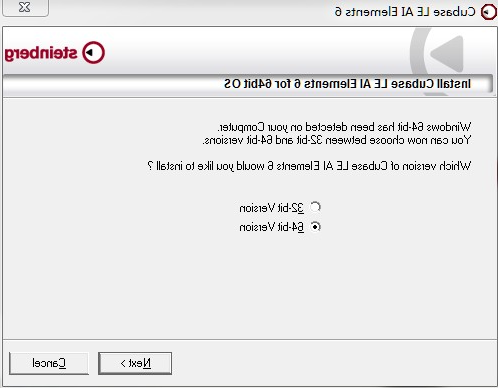
准备安装
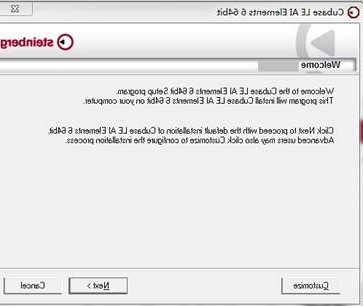
然后会提示安装eLicenser的,不用安装,因为我们在准备的时候已经安装了新版本。在选择语言时选择“Cancel”即可跳过这一步

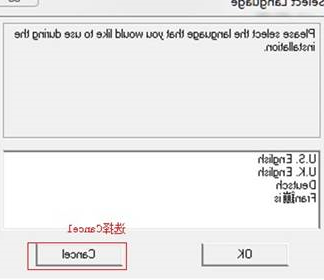
在随后跳出的窗口中,点击install。
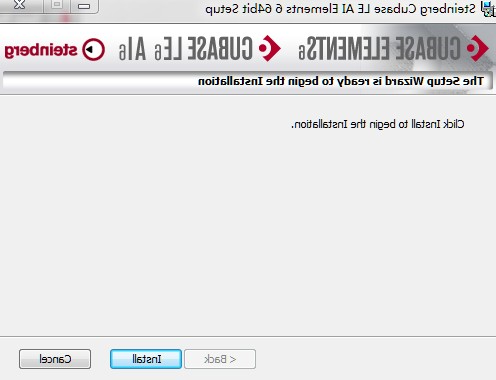
同意许可
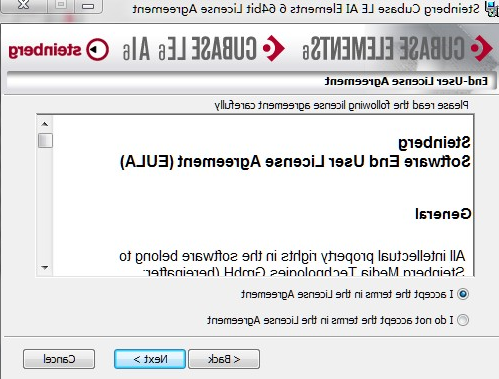
桌面快捷方式创建和主程序安装路径选择
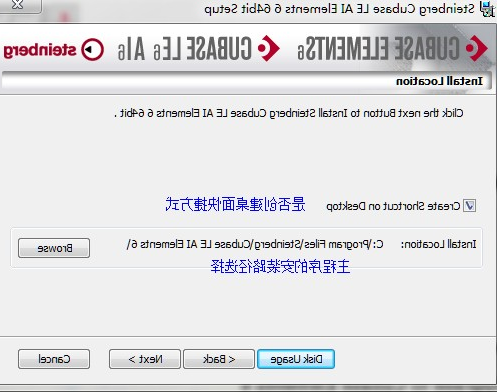
准备安装
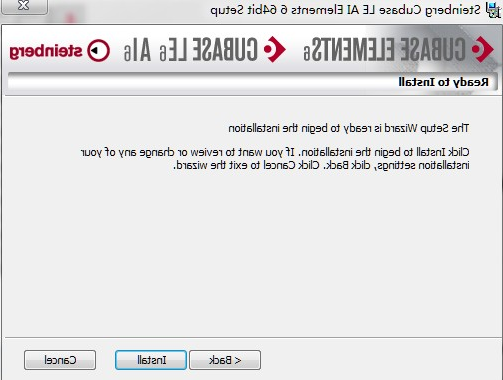
安装中 (需要等一会儿)
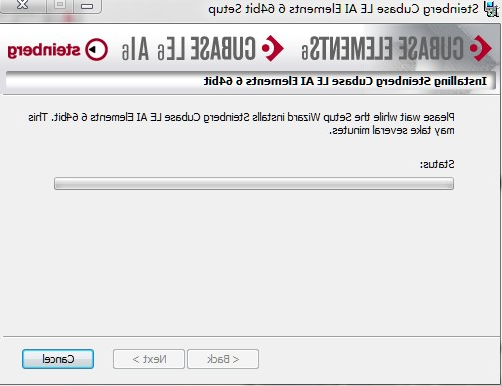
完成
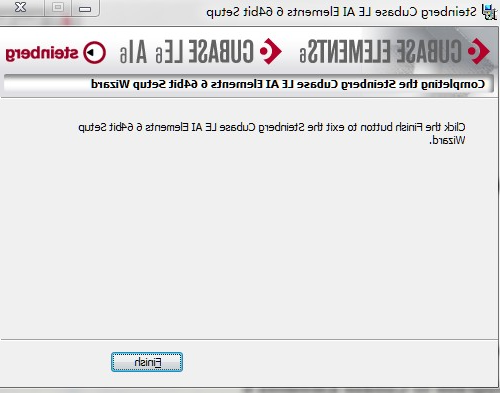
安装附赠的HALIOM SONIC SE软音源
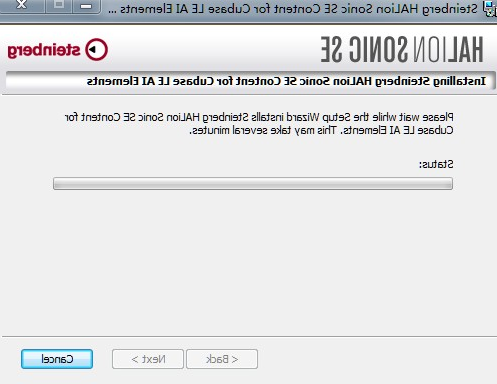
安装完成,点击Finish
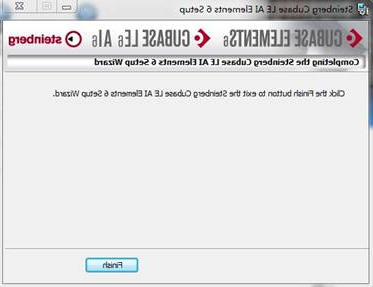
点击安装完成后的桌面图标/程序
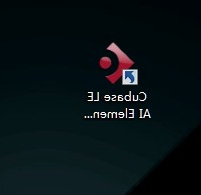
此时会弹出一个窗口,在弹出的窗口中点击“Start License Activation”
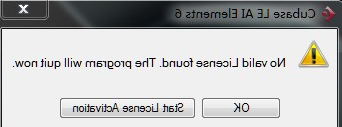
将之前在MySteinberg账户中生成的一串新的授权码粘贴到“输入激活码”的框中。
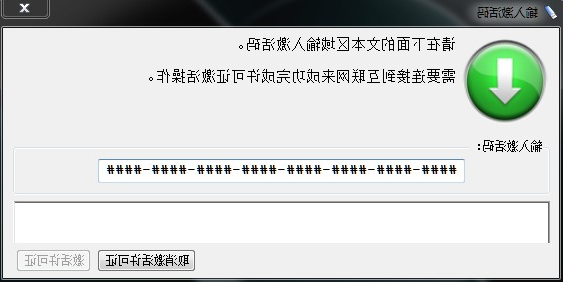
输入授权码后,点击“激活许可证”,这一步必须要在网络连接正常的情况下完成。
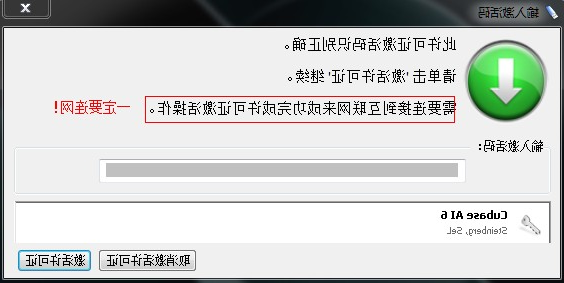
待完成可以了
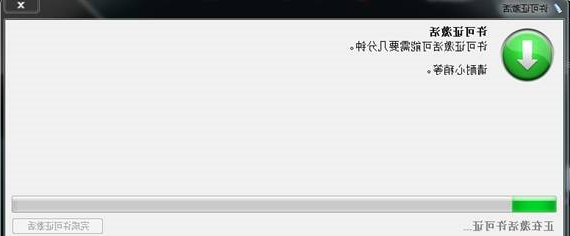
现在您可以开始使用您的音乐制作软件了,打开Cubase AI 6,会看到如下的初始化界面。

上一篇:关于Steinberg酷游ku游登陆页
在线授权报错的声明 2013年12月30日
下一篇:Cubase Pro / Artist / Element / AI注册及安装教程 2019年06月03日
下一篇:Cubase Pro / Artist / Element / AI注册及安装教程 2019年06月03日
